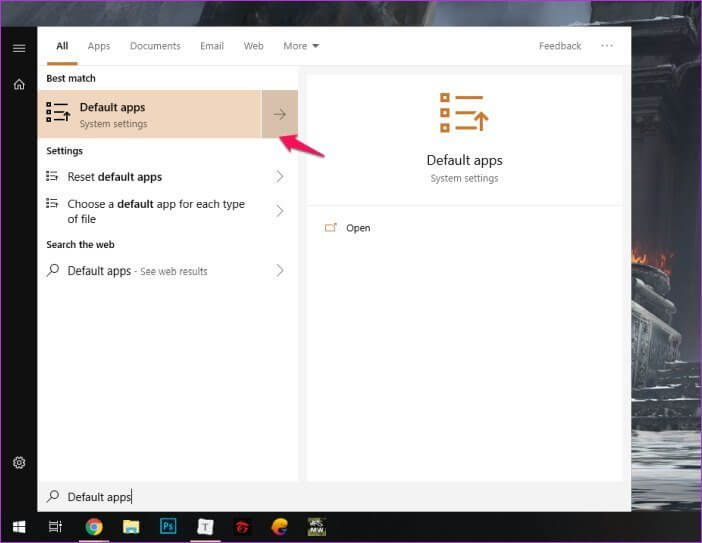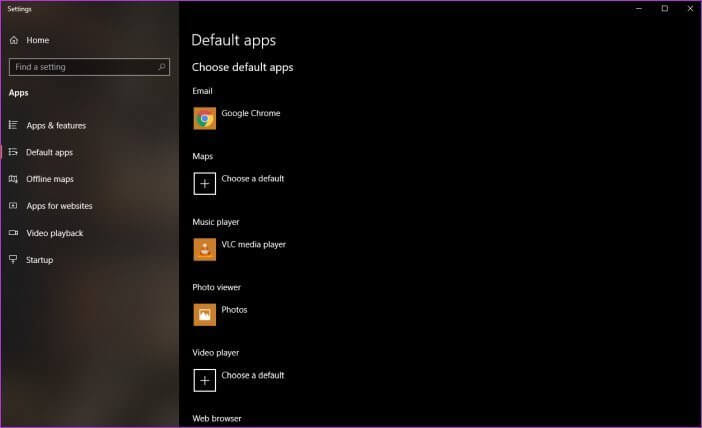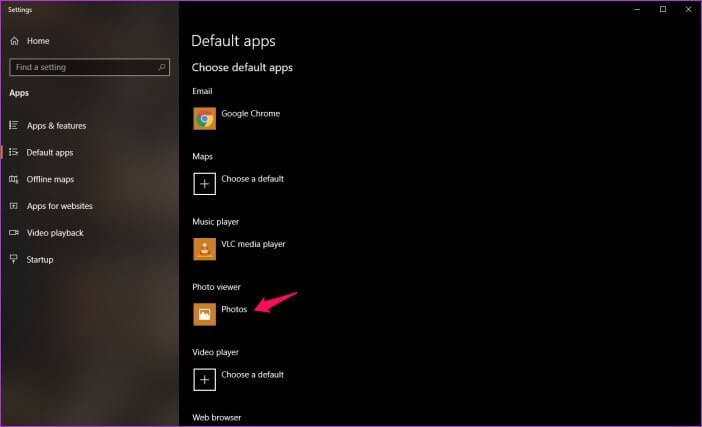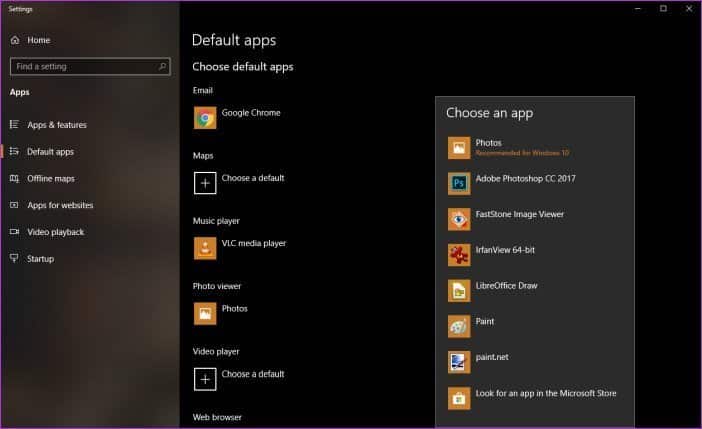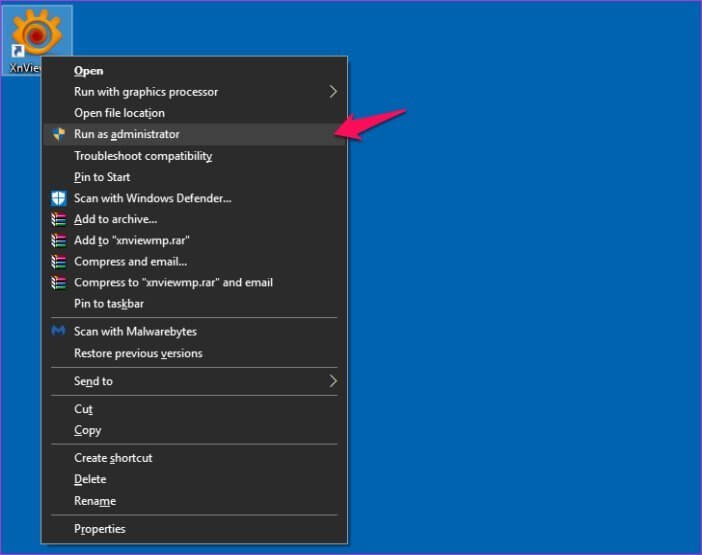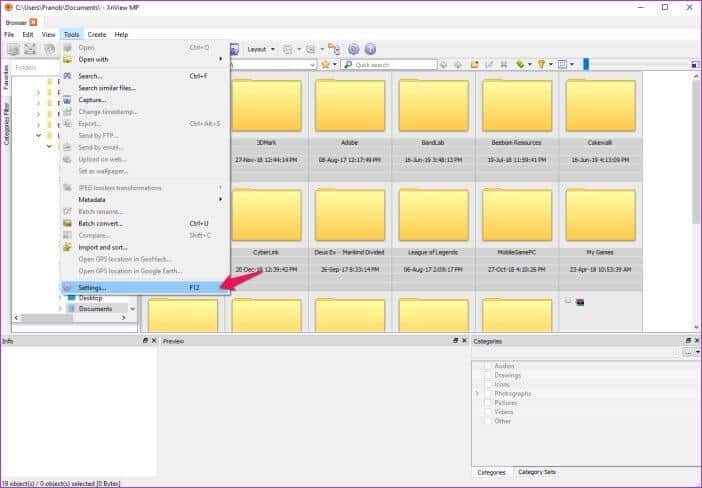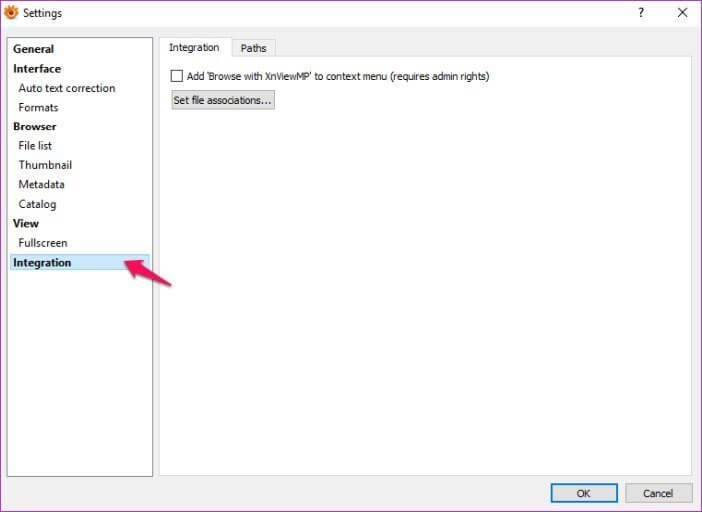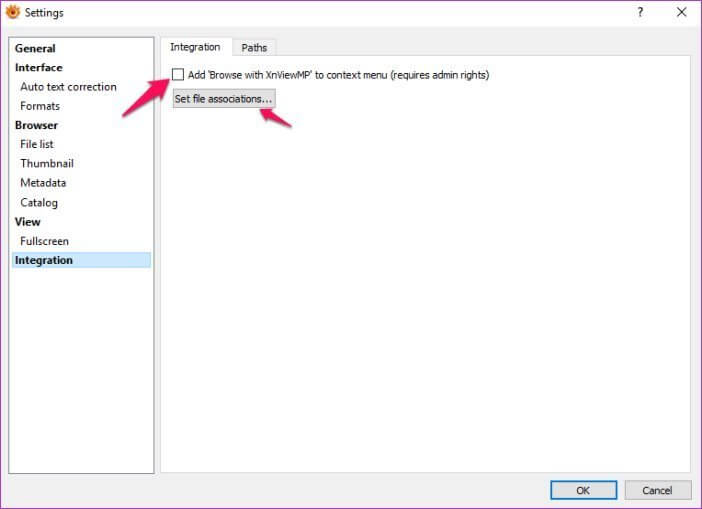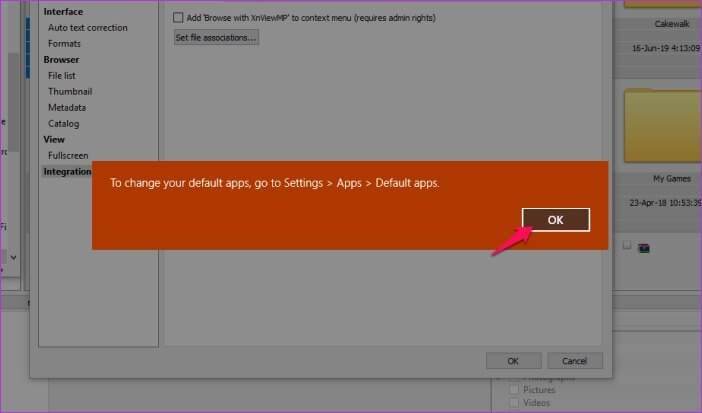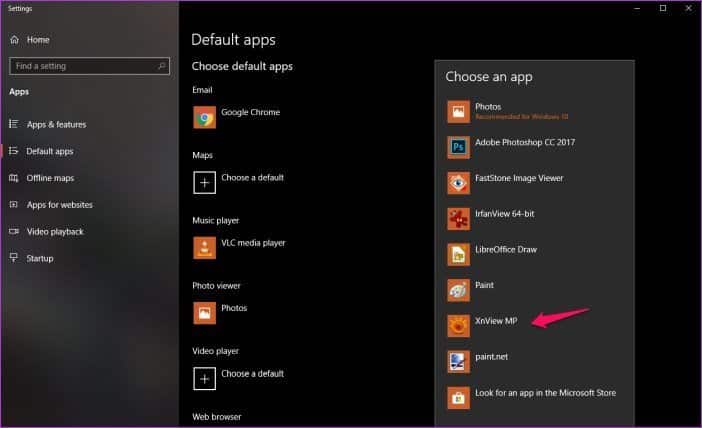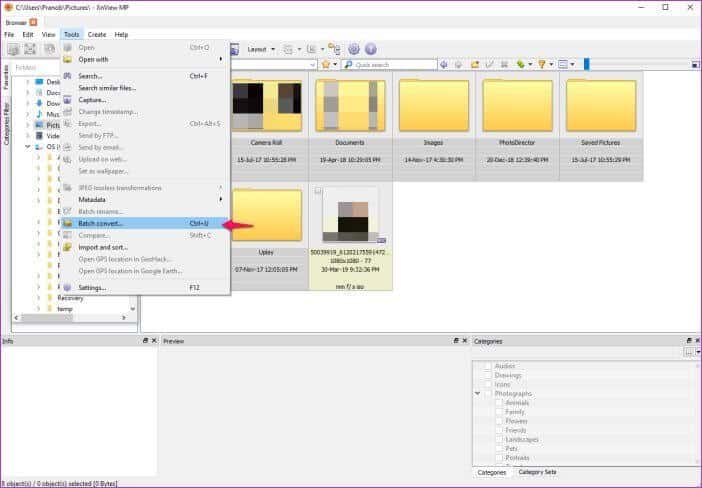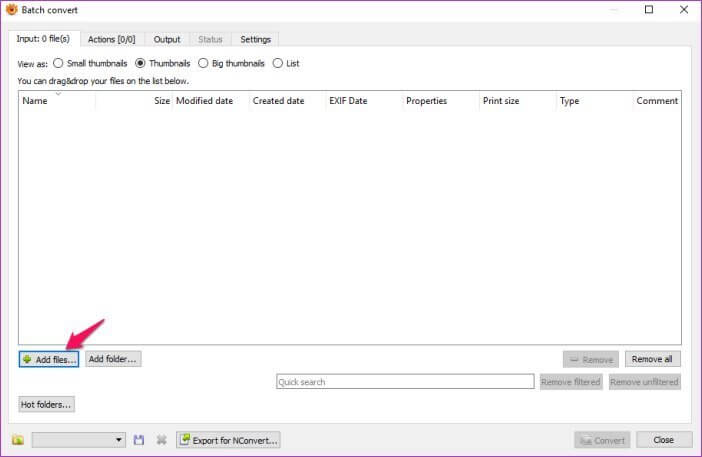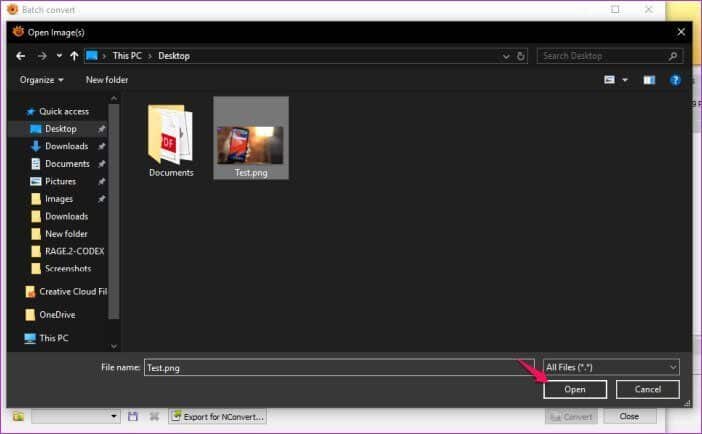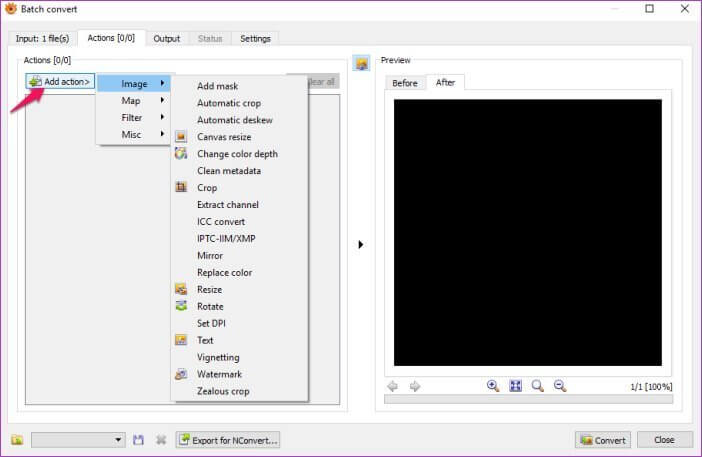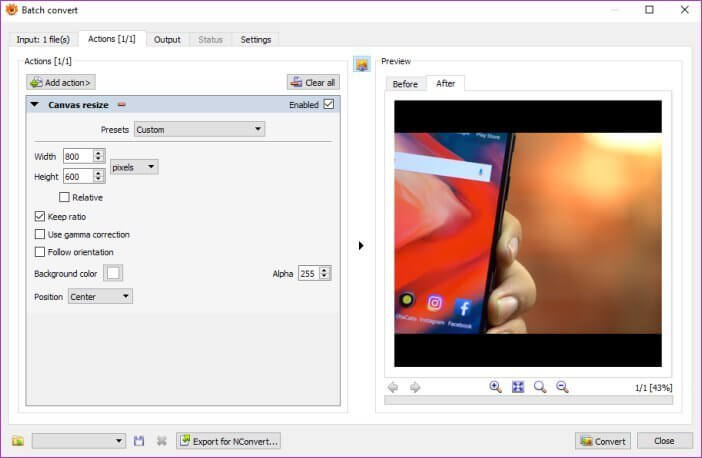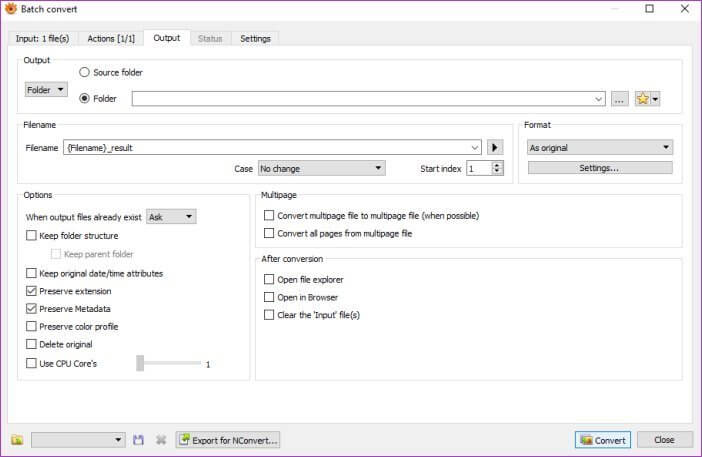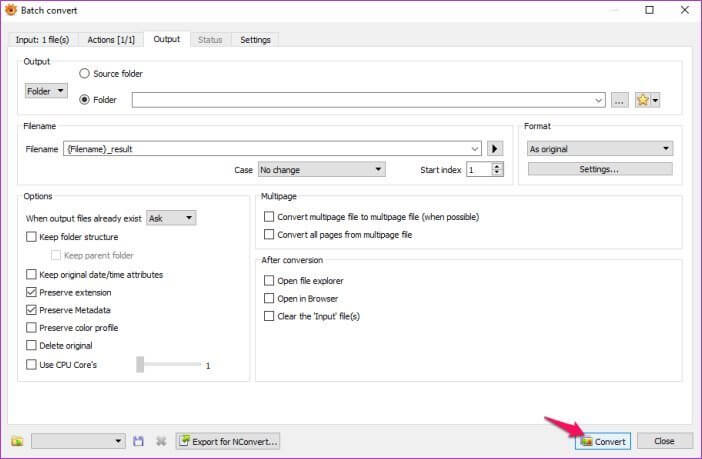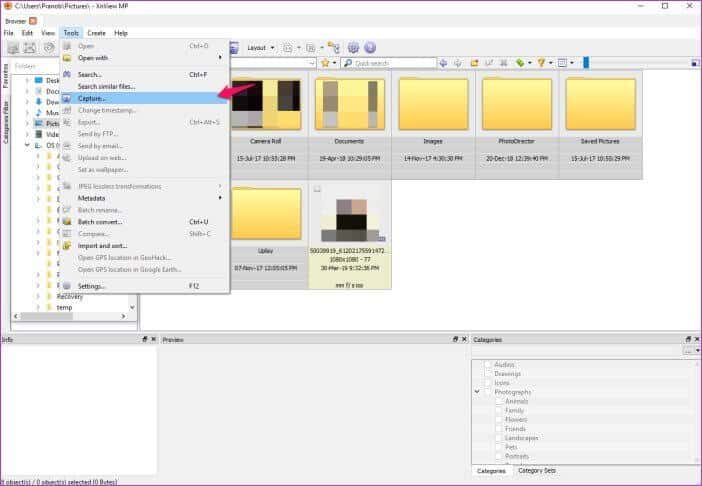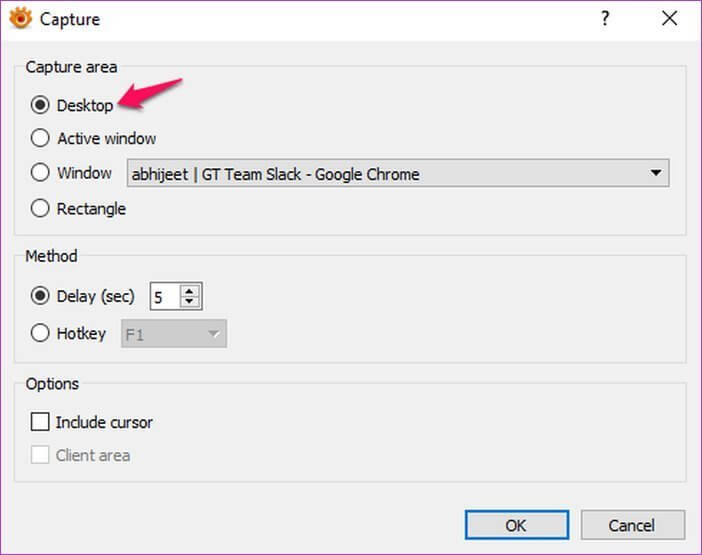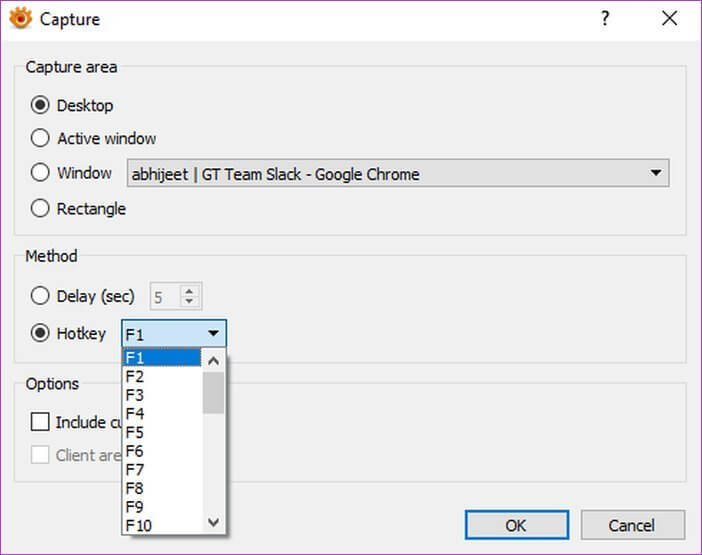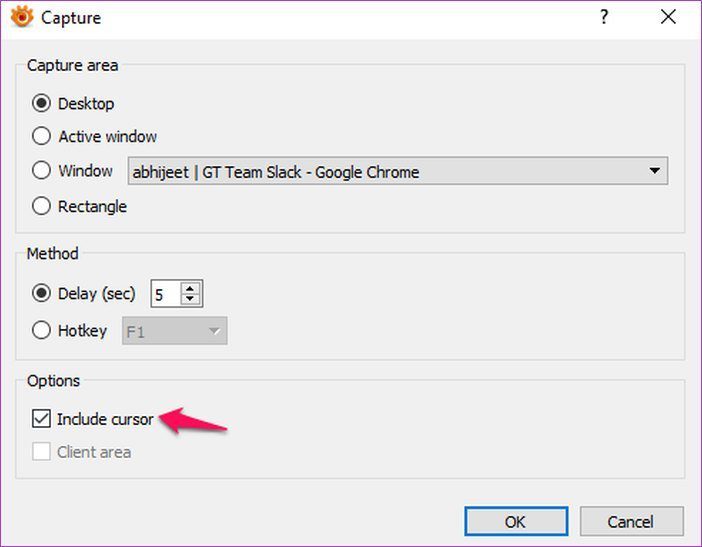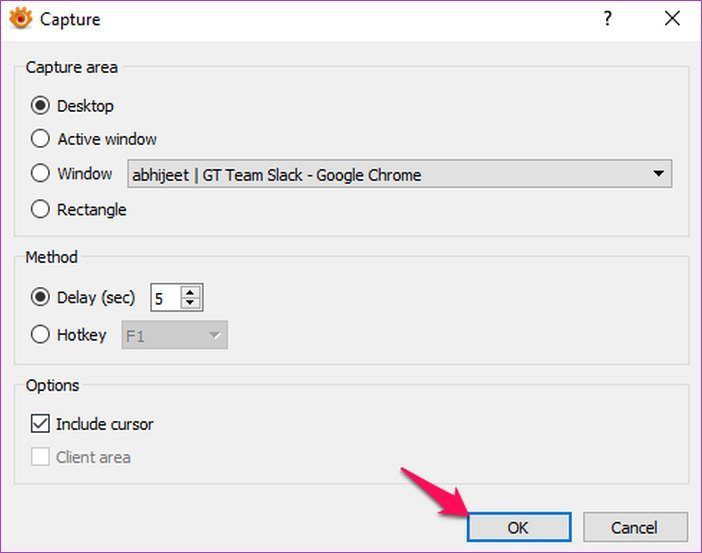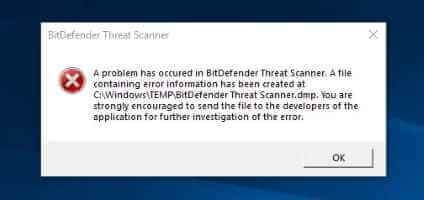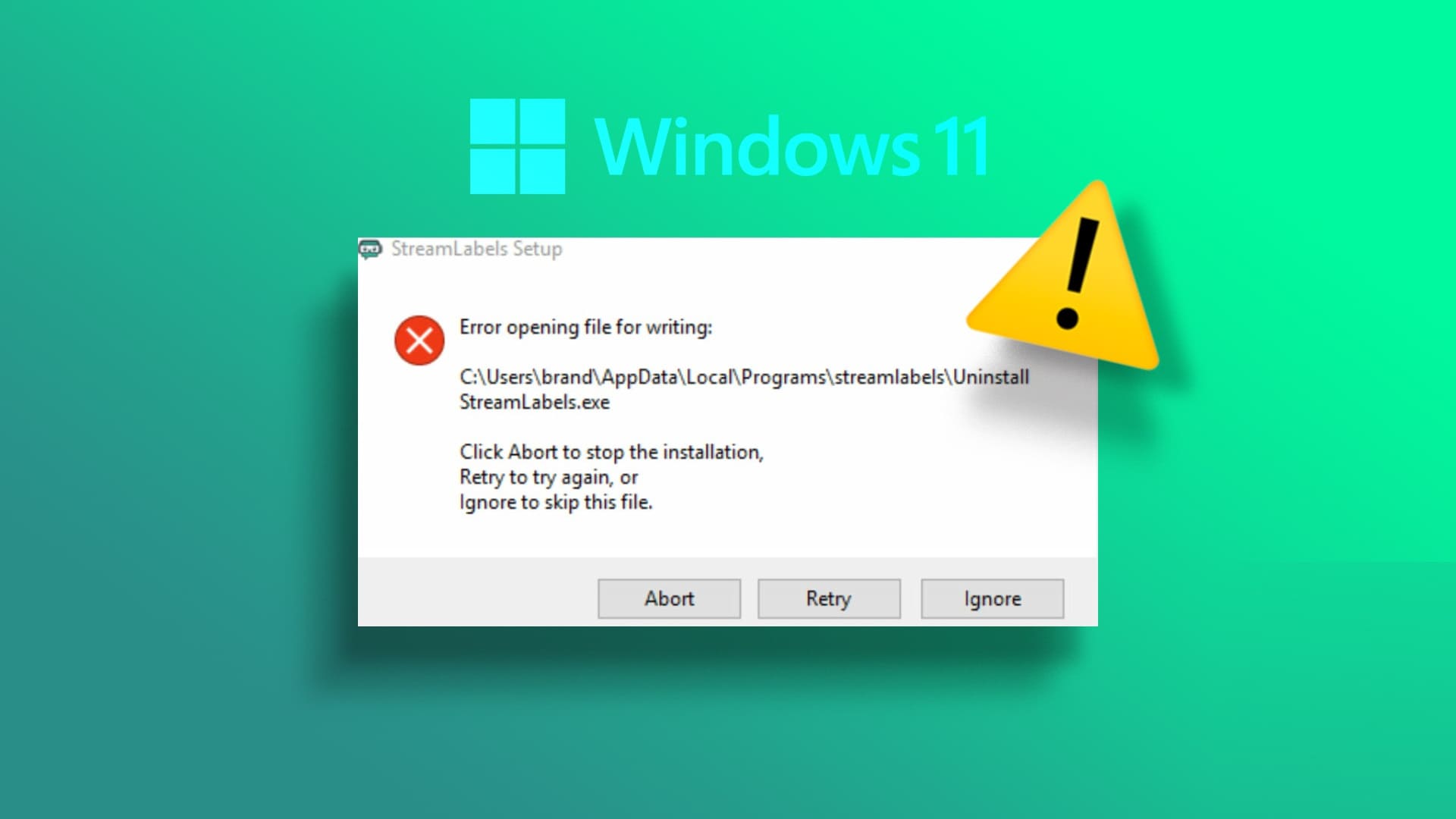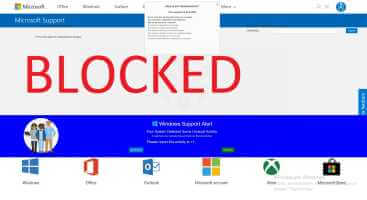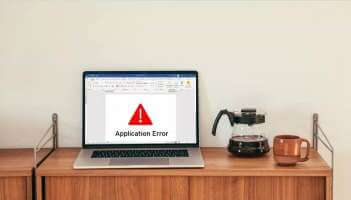Pokud se zabýváte mnoha Obrázky Na svém počítači pravděpodobně pracujete s programem jako je XnView. Je to jeden z nejlepších bezplatných programů pro správu médií a značně zjednodušuje způsob prohlížení médií. Obrázky V systému Windows 10.
Naopak aplikace Windows 10 Photos je docela základní a z hlediska funkčnosti toho moc nenabízí. Je tedy docela zřejmé, že chcete odemknout všechny tvoje obrázky Ve výchozím nastavení s XnView. Pokud s tím máte problémy, jste na správném místě.
V tomto článku vám ukážu několik různých způsobů, jak můžete nastavit XnView jako výchozí prohlížeč obrázků على Windows 10. A opravdu skvělé je, že tyto metody budou fungovat téměř se všemi Prohlížeč fotografií Ostatní dle vašeho výběru, včetně IrfanView, FastStone a dokonce Adobe Bridge.
Nastavte XNVIEW jako OBRÁZEK PROHLÍŽEČE pro všechny soubory
Postupujte podle těchto jednoduchých kroků a nastavte XnView jako svůj výchozí prohlížeč obrázků nastavení vašeho používání Windows 10:
Krok 1: Klikněte na ikonu Start a do vyhledávacího pole zadejte výchozí aplikace.
Krok 2: Chcete-li otevřít nastavení systému Windows 10, vyberte možnost Výchozí aplikace.
Krok 3: Ve výchozím nastavení aplikací klepněte na aplikaci uvedenou pod možností prohlížeče fotografií.
Krok 4: Poté ze seznamu vyberte XnView.
V případě, že se XnView MP neobjeví v seznamu (jak je popsáno výše), budete muset provést následující kroky, abyste zajistili, že se objeví v seznamu výchozích aplikací.
Krok 5: Otevřete XnView jako správce. Chcete-li to provést, klepněte pravým tlačítkem myši na ikonu XnView a zvolte Spustit jako správce.
Krok 6: Přejděte do nastavení XnView z nabídky Nástroje nebo pomocí klávesové zkratky F12.
Krok 7: Výběrem možnosti integrace ze sloupce nalevo otevřete nabídku integrace.
Krok 8: Zde zaškrtněte políčko vedle možnosti kontextové nabídky „Procházet pomocí XnViewMP“.
Krok 9: Poté klikněte na tlačítko Nastavit přidružení souborů.
Zobrazí se výzva ke změně výchozích aplikací, přejděte do Nastavení > Aplikace > Výchozí aplikace. Stačí kliknout na OK a přejít k dalšímu kroku.
Krok 10: Vraťte se k výchozímu nastavení aplikací a znovu zkontrolujte seznam. V nabídce by nyní měla být dostupná možnost XnView.
Stačí si vybrat možnost a můžete jít. Nyní pokaždé, když otevřete propojený soubor, spustí se XnView namísto výchozí aplikace Windows Photos.
Nyní, když víte, jak nastavit XnView jako a Prohlížeč fotografií výchozí nastavení operačního systému Windows 10 Pojďme se podívat na několik skvělých tipů, které vám pomohou využít program na maximum:
Jak převádět obrázky pomocí XNVIEW
XnView není Prohlížeč fotografií pro pc Pouze Windows. Umí toho hodně, a proto jsme pro obrázky zvolili tuto aplikaci. Dávkový převod obrázků z jednoho formátu do druhého je jednou z nejužitečnějších věcí, které můžete s programem dělat.
Pokud nevíte, jak na to, začněte podle těchto jednoduchých kroků:
Krok 1: Klikněte na nabídku Nástroje v horní liště nástrojů a poté vyberte možnost Dávkový převod.
Případně můžete použít klávesovou zkratku Ctrl + U pro otevření okna dávkového převodu.
Krok 2: V okně dávkového převodu přidejte soubory, které chcete převést, kliknutím na tlačítko „Přidat soubory“ v levém dolním rohu.
V případě, že jsou všechny vaše soubory ve stejné složce, můžete také kliknout na tlačítko Přidat složku a vybrat všechny soubory najednou.
Krok 3: V dialogovém okně Otevřít obrázek vyberte soubory, které chcete převést, a klepněte na tlačítko Otevřít.
Krok 4: Nyní přejděte na kartu Akce, pokud chcete s každým obrázkem před převodem do požadovaného formátu souboru provést nějaké akce, a klikněte na tlačítko Přidat akci.
Krok 5: Poté z rozbalovací nabídky vyberte akce, které chcete ke svým fotografiím přidat.
Tuto možnost můžete použít pro speciální zpracování obrazu společně, upravte je a přidejte filtry.
Krok 6: Po přidání akcí přejděte na kartu Výstup.
Na kartě Výstup budete moci určit cílovou složku pro převedené soubory, zvolit výstupní formát a dokonce změnit názvy souborů.
Krok 7: Jakmile budete se všemi nastaveními spokojeni, stačí kliknout na tlačítko „Převést“ v pravém dolním rohu a program zpracuje všechny vaše obrázky.
Jak zachytit obrazovku pomocí XNVIEW
I když existuje mnoho skvělých programů pro snímání obrazovky pro Windows, většina těch dobrých není zdarma. Věděli jste ale, že k zachycení obrazovky můžete použít také XnView? Postupujte podle těchto kroků:
Krok 1: Klikněte na nabídku Nástroje na horním panelu nástrojů a poté vyberte možnost Zachytit.
Krok 2: V nabídce Zachycení vyberte část obrazovky, kterou chcete zachytit, kliknutím na přepínací tlačítko vedle ní.
Můžete si vybrat, zda chcete zachytit celou plochu, všechna aktivní okna, konkrétní aktivní okno nebo cokoli v rámci obdélníku.
Krok 3: Jakmile vyberete, co chcete zachytit, nastavte zpoždění kliknutím na malé šipky vedle něj.
Nastavením zpoždění získáte dostatek času na přípravu záznamu a později nebudete muset začínat od začátku.
Můžete dokonce vybrat klávesovou zkratku pro spuštění snímání obrazovky výběrem možnosti Klávesová zkratka a následným výběrem klávesové zkratky z rozevírací nabídky.
Krok 4: Nyní, pokud chcete v nahrávce zobrazit kurzor a usnadnit tak divákovi sledování vaší akce, klikněte na zaškrtávací políčko vedle možnosti Zahrnout kurzor.
Krok 5: Jakmile je vše nastaveno, stačí kliknout na tlačítko OK a proces snímání obrazovky se spustí po určené prodlevě nebo po kliknutí na klávesovou zkratku.
Je čas aplikovat fotografie
Nyní, když víte, jak nastavit XnView jako výchozí prohlížeč obrázků ve Windows 10, je čas přidat aplikaci. Fotky Navždy. S XnView budete moci udělat hodně za kratší dobu, což výrazně zvýší vaši produktivitu starý.